Cómo encontrar y eliminar aplicaciones ocultas desde la pantalla de inicio de su iPhone
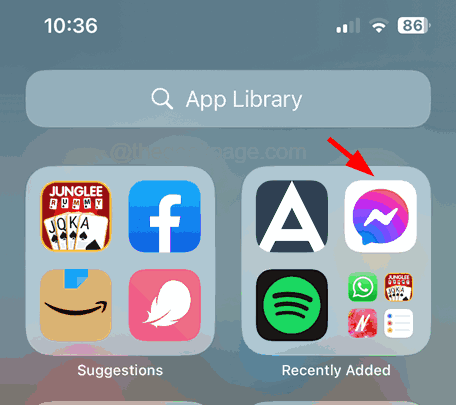
- 5035
- 744
- Sra. Lorena Sedillo
Muchos usuarios de iPhone han informado que no pueden encontrar algunas aplicaciones en sus iPhones porque querían eliminar esas aplicaciones de sus iPhones. A veces, es posible que no sepamos que alguien más puede haber ocultado algunas aplicaciones mientras usa nuestros iPhones sin saberlo.
Entonces, en lugar de restablecer el diseño de su hogar solo para obtener esas aplicaciones en su pantalla de inicio, puede probar diferentes métodos para buscar esas aplicaciones y eliminarlas.
En este artículo, le explicaremos cómo puede eliminar las aplicaciones ocultas de la pantalla de inicio de su iPhone de muchas maneras.
Tabla de contenido
- Método 1 - Uso de la aplicación Configuración
- Método 2 - Uso de la biblioteca de aplicaciones
- Método 3 - a través de App Store
- Método 4 - Barra de búsqueda de Spotlight
Método 1 - Uso de la aplicación Configuración
Paso 1: Para empezar, tienes que abrir el Ajustes aplicación en tu iPhone.
Paso 2: luego desplácese hacia abajo en la página de configuración y seleccione el General Opción al tocarla como se muestra a continuación.
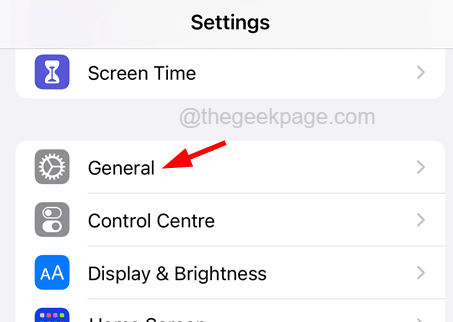
Paso 3: ahora haga clic en el almacenamiento de iPhone opción.
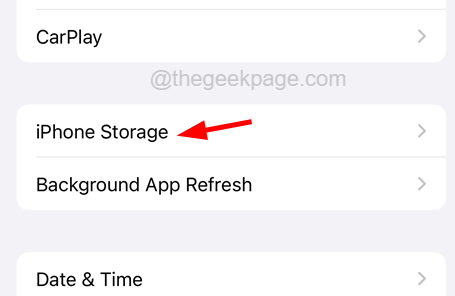
Paso 4: Puede tomar algún tiempo cargar todas las aplicaciones instaladas en su iPhone.
Paso 5: Después de cargarlo, desplácese hacia abajo en la lista de aplicaciones y busque la aplicación que estaba oculta a su iPhone.
Paso 6: Si todavía está presente en su iPhone, lo encontrará en esta lista.
Paso 7: Después de detectarlo, haga clic en la aplicación.
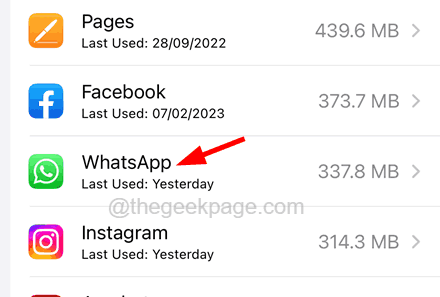
Paso 8: Ahora haga clic Eliminar la aplicación en la parte inferior como se muestra a continuación.
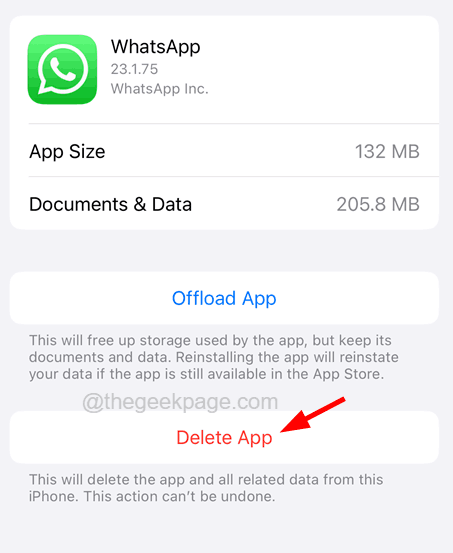
Paso 9: Al hacer clic, aparecerá una pequeña ventana en su pantalla.
Paso 10: haga clic Eliminar la aplicación de nuevo para continuar.
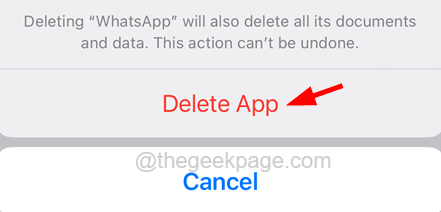
Paso 11: Esto comenzará a desinstalar esta aplicación oculta de su iPhone.
Método 2 - Uso de la biblioteca de aplicaciones
Paso 1: Abra el Biblioteca de aplicaciones Al deslizar su pantalla de inicio de derecha a izquierda hasta que aparezca la biblioteca de aplicaciones.
Paso 2: Después de eso, busque la aplicación que esté oculta en la pantalla de inicio.
Paso 3: Una vez que encontró esa aplicación, solo toque durante mucho tiempo en el icono de la aplicación.
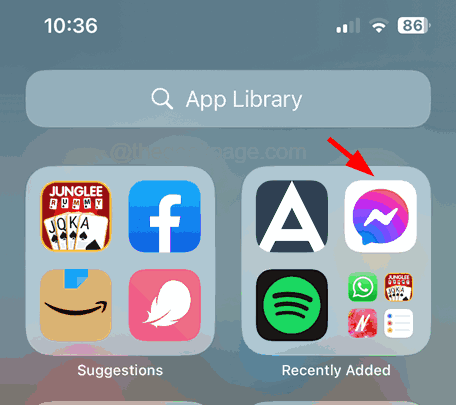
Paso 4: Ahora elija el Eliminar la aplicación opción del menú contextual como se muestra a continuación.
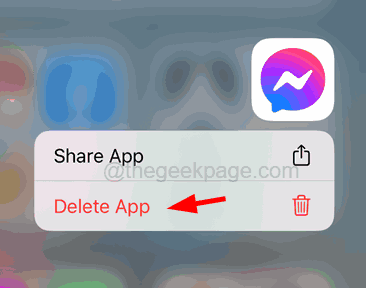
Paso 5: Finalmente, haga clic Borrar en la ventana emergente de confirmación como se muestra.
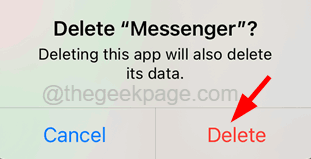
Método 3 - a través de App Store
Puede usar este método para eliminar las aplicaciones ocultas a través de la tienda de aplicaciones en su iPhone solo si esas aplicaciones se actualizaron recientemente o si se actualizan actualmente en la App Store.
Paso 1: Para eso, tienes que presionar durante mucho tiempo el Tienda de aplicaciones icono desde la pantalla de inicio.
Paso 2: esto aparece en el menú contextual de la tienda de aplicaciones en la pantalla de su iPhone.
Paso 3: ahora seleccione el Actualizaciones Opción del menú contextual haciendo clic en él como se muestra a continuación.
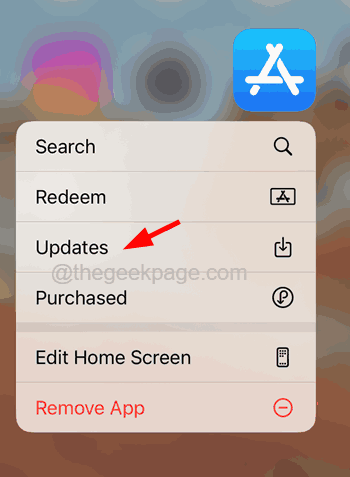
Paso 4: Desplácese hacia abajo hasta el Próximas actualizaciones automáticas O Actualizado recientemente sección.
Paso 5: Aquí encontrará esas aplicaciones que se actualizaron recientemente o cualquier actualización nueva disponible.
Paso 6: deslice la aplicación de derecha a izquierda y haga clic en el Borrar opción al final como se muestra a continuación.
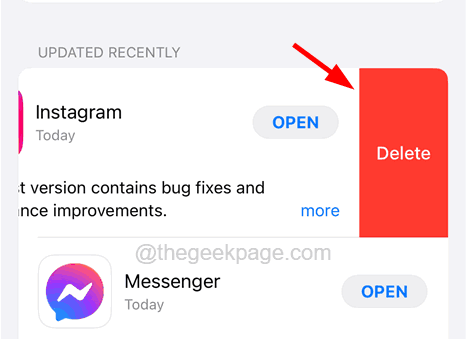
Paso 7: Por fin, haga clic Borrar en la ventana emergente como se muestra.
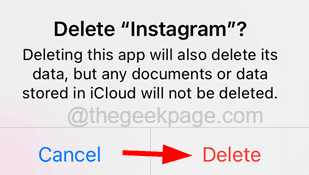
Luego comenzará a desinstalar/eliminar la aplicación de su iPhone.
Método 4 - Barra de búsqueda de Spotlight
Paso 1: Inicie el Barra de búsqueda de Spotlight deslizándolo desde el centro de su pantalla de inicio.
Paso 2: Después de que aparezca la barra de búsqueda, escriba el nombre de la aplicación.
Paso 3: Si esta aplicación aparece en los resultados de búsqueda, significa que todavía está instalado en su iPhone.
Paso 4: Presione mucho tiempo en el icono de la aplicación del resultado de la búsqueda.
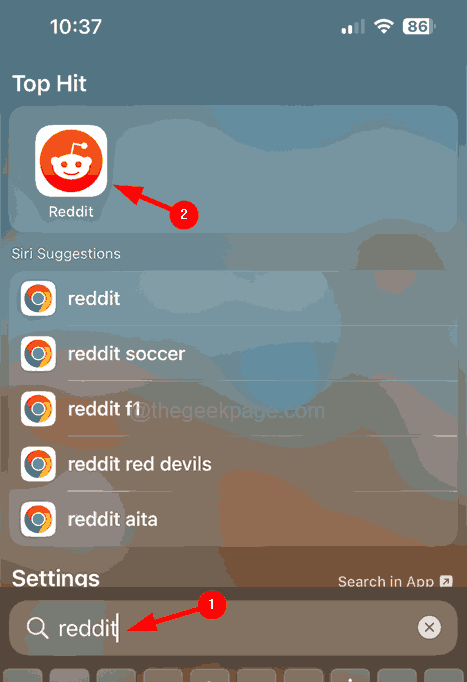
Paso 5: luego seleccione el Eliminar la aplicación opción del menú contextual como se muestra en la imagen a continuación.
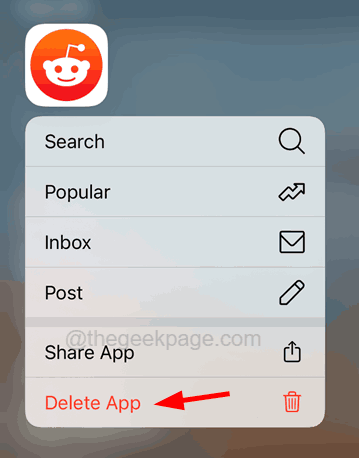
Paso 6: Una vez hecho, toque el Borrar opción en la ventana emergente de confirmación.
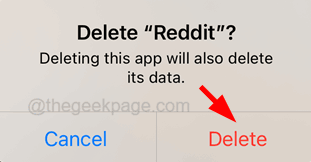
- « Fotos y videos que no se muestran en la galería en Android
- Cómo exportar contactos de iPhone a Gmail »

